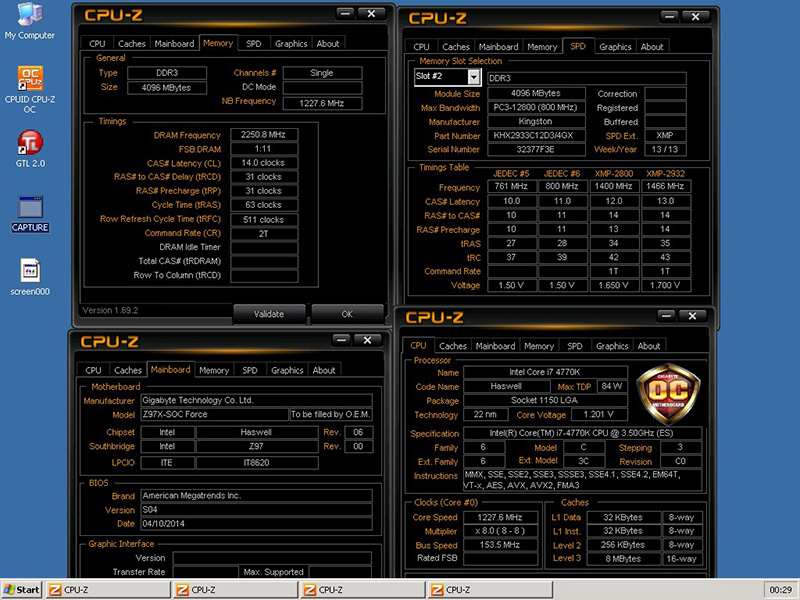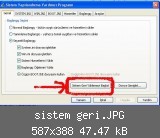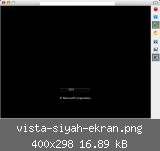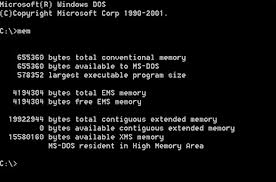Bilgisayar açılırken mavi ekran çıkması (mavi ekran hatası)
anlatılanlar genelde teknik bilgi gerektirmeyen basit ve kullanıcının kendisi tarafından yapılabilcek çözümlerdir
daha büyük arızları için teknik servise götürmekte yarar var (farklı arızalara sebebiyet vermemek için)
—-
Bilgisayarı açtığımızda windows normal olarak başlar ve masaüstüne geçiş yaptıktan sonra mavi ekran hatası alırsanız sorun büyük olasılıkla ekran kartının yazılımı ile ilgilidir.
Bilgisayarı yeniden başlatıp F8 Tuşuna basarak Güvenli Mod seçeneğini seçip, bilgisayarı minimum yazılım ve donanım imkanıyla yeniden açtığımızda sorunun ortadan kalkacağını gözlemleyebiliriz.
Kısacası mavi ekran hatasından kurtulmak için Bilgisayarı güvenli modla başlatıp, Denetim masasından proğram ekle/kaldır dan mevcut ekran kartı sürücüsünü silmemiz gerekmektedir.
Sürücü kaldırma işleminden sonra bilgisayarı yeniden başlattığımızda sistem 640 kb olarak çalışacak ve hata alınmayacaktır.
Onboard vga kullanılan sistemlerde anakart chip sürücü driveri kurulması ve eksiksiz yüklenmesi sorunu giderecektir.
Bilgisayarın Tarih/Saat ayarlarının Yapılması

Bilgisayarlarda Tarih/Saat ayarları önemsiz bir mevzu gibi görünsede, bazı proğramların çalışması için olmazsa olmaz niteliğindedir. Bilgisayarınızda bulunan Bios pili tarafından sağlanan enerji ile ayarlanan tarih saat seçenekleri eğer artık yanlış tarihi ve saati gösteriyorsa bios pilinin bir an önce değiştirilmesi gerekir.
Bios pili değişimi için bilgisayarınızı bir teknik servise götürmenize gerek yoktur, şayet kendinizde çok basit bir teknikle bu pili bilgisayarınızdan çıkarıp, bir kaç tl karşılığında satın alıp kendiniz takabilirsiniz. Bilgisayarınızın kasasını açtığınızda saat pilinin yaklaşık 10 katı büyüklüğünde olan bu pil, düz tornavida ile çok basit bir şekilde çıkabilmektedir. Genellikle anakart modeline göre yeri değişmekle birlikte, kasayı açtığınızda mutlaka karşınıza çıkacaktır.
Bilgisayarın kasasını açmaktan korkmayın
Not: Bilgisayar kasası açılırken tehlike arzetmesede elektirik fişini çekmeyi unutmayınız.
Bilgisayarı/İşletim Sistemini Kurtarmak
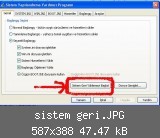
Bilgisayar kullanıcılarının geneli en ufak bir sorunla karşılaştıklarında ilk olarak format atmayı düşünürler, çoğu kez başvurdukları bu yöntemler aslında bilgisayarlara faydadan çok zarar sağlamaktadır. Nitekim fazla format harddiskinizi fazla yormanız demektir ki buda Hdd nin ömrünü kısaltmaktadır.
İnsanların genelde format seçeneğini çok sık kullanmaları yanlış olmasından ziyade, ekonomik olarak ta büyük bir kayıptır. Bir format attırmak yaşadığınız yere yada bu işi yaptırdığınız kuruma göre 30-100 TL arasında değişmektedir.
Format atmadan bilgisayarınızı nasıl düzeltebilirsiniz? Mesela bilgisayarınızda son zamanlarda bazı sıkıntılar yaşıyor yada aldığınız verimin düştüğüne inanıyorsanız ilk yapacagınız seçeneklerden biri bilgisayarınızı geçmişte daha sağlıklı çalıştığı bir güne almanız, yani sistem geri yükleme ile bilgisayarınızı önkeki tarihlerden birine taşımanız olacaktır.
Sistem Geri Yükleme olayı hem format atmaktan daha az zahmetli, hemde daha kısa sürede ve sisteminizde bir değişiklik yapmaksızın (driver yüklemeleri, yazıcı tanıtımları) kullanımına devam etme olanağı sağlar.
Sistem geri yükleme için aşağıdaki adımları sırasıyla takip edebilirsiniz.
Başlat Menüsü / Çalıştır
Gelen küçük pencereye;
msconfig yazıp entere basınız.
açılan pencereden
Sistem Geri Yüklemeyi Başlat butonuna tıklayınız.
Gelen yeni arayüzden ileri seçeneğini seçtikten sonra karşımıza tarih seçme bölümü gelecektir. Burdan bilgisayarınızdan en iyi verimi aldığınız tarihlerden herhangi bir tarihi seçerek tamamı tıklayınız. Bilgisayarınız yeniden başlarken sisteminiz seçtiğiniz tarihe dönecek ve sizde format atmadan sisteminizi yenilemiş olacaksınız.
Not: Sistem geri yükleme yapıldığında seçtiğiniz tarihten bugüne bilgisayarınıza yaptığınız değişiklikleri kaybedeceksiniz. Yani oluşturulan bir world dökümanı yada masaüstüne attığınız bir resim gibi… Sistem geri yükleme yapmadan önce seçtiğiniz tarihten sonra bilgisayara kaydettiğiniz dosyalarınızı bir flash diske yedeklemenizi öneririz.
Bilgisayar açıldığında siyah ekranı geçmemesi
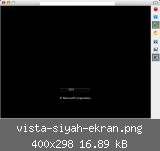
Bilgisayarı açtığınızda karşınıza ilk olarak msdos ortamı gelecektir, yani siyah ekran, ram sayımı ve çevre ünitelerinin kontrolü bu bölümde yapılmaktadır. Yani bilgisayarınız kendi parçalarını kontrol etmekte, örneğin harddisk takılımı, klawye mevcutmu gibi… Bu kontrollerden sonra eğer harddiskinize yüklü bir işletim sistemi var ise bu işletim sistemi açılımı yapılacaktır. Tabi bu esnada Bios pilinin bitmesinden, yada harddisk kablolarının gevşemesinden dolayı bir arıza alıyor olabilirsiniz.
Öncelikle yapmanız gereken kasanızın sol kapağını açmak ve bişlgisayar çalışmıyor durumdayken, ekran kartının, ramin ve işlemcinin yerine iyice oturduğunu kontrol etmek gerekir. Tüm bu kontrollerden sonra bilgisayar kasasının üst kısmındaki poweri kontrol ediniz. Powerin fanının dönüp dönmediğini gözlemleyiniz, yine mikro işlemcinin üzerindeki (kasanın içindeki fan) çalışıp çalışmadığını kontrol ediniz, zira bu gibi durumlarda cpu ısı farklılıgından dolayı bilgisayarınız kendini korumaya almış olabilir.
F1 tuşuna bastığınızda bilgisayarınız açılmaya devam ediyorsa sorun çok büyük ihtimalle bios pilinin bitiminden kaynaklıdır ki tarih saat hatasını görmüş olmanız gerekir.
Son olarak arıza donanımsal bir sebepten oluşmuyorsa Makinanızın sisteminde bir sorun olması büyük bir olasılıktır.
Bilgisayarın sürekli reset atması (yeniden başlaması)
Bilgisayarın sürekli yeniden başlaması yada sürekli reset atmasının büyük olasılıkla sistem dosyalarının hasar görmesinden kaynaklıdır. Böyle bir durumda yapılması gereken en iyi yöntem CHKDSK dır.
Chkdsk Nasıl Yapılır: Chkdsk için öncelikle elimizde bir adet XP cdsi olması gerekir. Xp cd sini cd rooma yerleştirdikten sonra bilgisayarı yeniden başlatıyoruz, bilgisyar yeniden başlarken Windows Xp yi Kurmak için bir tuşa basın die bir yazı ekranda belirdiği an herhangi bir tuşa basılır ve windowsun önyüklemesini tamamlaması beklenir. ilk gelecek ekran windows Xp yi kurmak için entere basın ekranıdır. Bu ekranı entere basarak geçtikten sonra ikinci olarak f8 tuşuna basarak sözleşmeyi kabul etmemiz gerekmektedir. Yeni gelen ekran da windows Xpyi kurtarmak için r tuşuna basın seceneği vardır. Burada r tuşuna basarak msdos ekranına geçeriz. Msdos ortamında 1 (bir) yazıp entere bastıktan sonra aşağıdaki kodları uygulamamız gerekmektedir.
Önemli Not
(Her komuttan sonra enter’e basmanız gerekir)
cd..
Enter
cd..
Enter
chkdsk /r
Enter
son komut diziliminden sonra windowsun sistem dosyalarını kurtarması ve yenilemesini bekleriz ve ardından;
Exit
yazıp çıkarız. Şimdi bilgisayarımızı yeniden başlattığımızda sorunumuzun kalmadığını, format atmadan veya fdisk çekmeden windows xp nizi yeniden kurmuş kadar oldunuz